- Dicas e Truques para Produção de Video
Como juntar vídeos de YouTube em um único arquivo
Você sabe como mesclar vídeos YouTube para que você possa reproduzi-los como um? Este artigo dará a você a resposta sobre como agrupar vídeos YouTube.
Mar 17, 2025• Soluções Comprovadas
O YouTube é o mais popular site de vídeos do mundo. Você pode ter baixado um monte de vídeos do YouTube, mas você sabe como agrupá-los para que você possa reproduzir todos os vídeos do YouTube como um, tanto em um PC como em um dispositivo ou TV?
Tudo o que você precisa é do Wondershare Filmora (originalmente Wondershare Video Editor) . Com ele, seus vídeos YouTube serão automaticamente agrupados um depois do outro para serem reproduzidos por ordem sem interrupções. Além disso, você pode opcionalmente adicionar transições entre dois vídeos YouTube. Se você quiser compartilhar um tutorial de vídeo no YouTube, é uma boa ideia gravar o vídeo com webcam e fazer um vídeo Picture-in-Picture. Parece bem? Baixe-o agora e use esse combinador YouTube para agrupar todos os seus vídeos YouTube.
Passo 1: Importe os arquivos YouTube para o programa
Faça download e instale o Wondershare Filmora (originalmente Wondershare Video Editor) Ele oferece um bom suporte para o download de vídeos YouTube (normalmente no formato FLV). Você pode tanto clicar em "Importar" na janela principal e selecionar os arquivos de vídeo YouTube de seu computador ou simplesmente arrastar e soltar os arquivos de vídeo YouTube do Explorador de Arquivos para o Álbum de Usuário.
Passo 2: Arraste e solte vídeos YouTube para agrupar
Para juntar vídeos YouTube, selecione vários vídeos YouTube no Álbum de Usuário enquanto pressiona a tecla Ctrl ou Shift e, a seguir, arraste e os solte na faixa de vídeo na Linha do Tempo. Todos os arquivos YouTube serão agrupados um depois do outro sem interrupções e não há transição padrão, mas você pode adicionar transições entre clipes de vídeo que você quiser. Isso será mostrado no Passo 3.
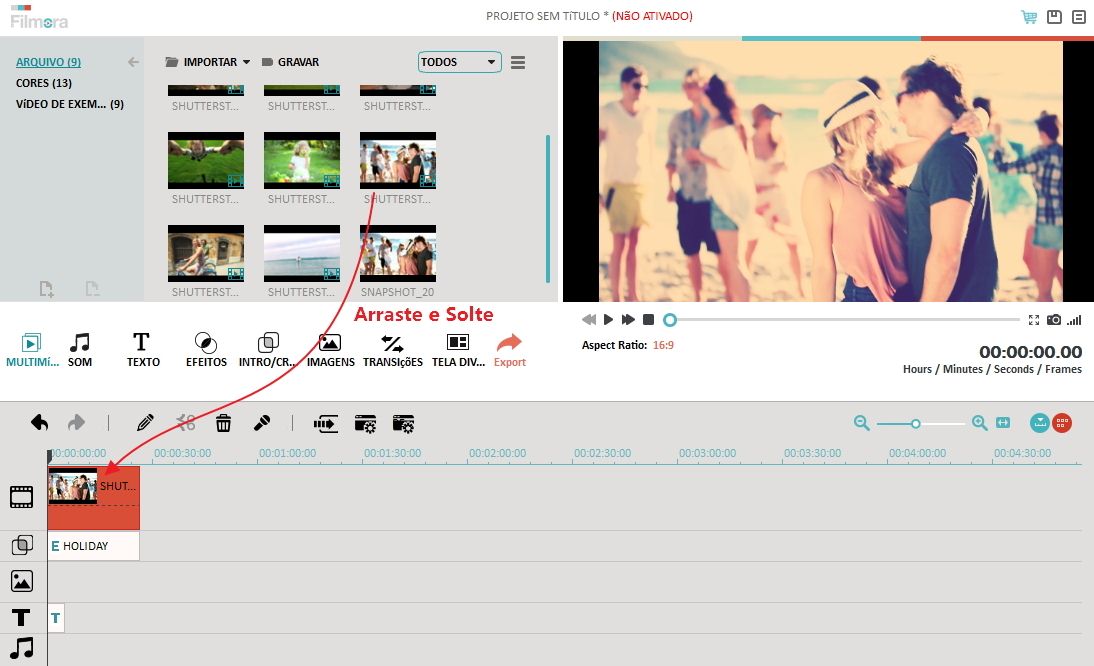
Dicas do agrupador YouTube: Dividir, Cortar, Recortar e outras abrangentes ferramentas de edição de vídeo também estão prontas para tornar seu vídeo YouTube impressionante.
Passo 3: Opcional - Adicionar transição nos vídeos de YouTube importados
Ao adicionar transições, os vídeos YouTube fluirão bem de um para o outro. Para isso, vá para a aba Transição e arraste a transição desejada para a Linha do tempo. Em alternativa, clique com o botão direito em qualquer transição e escolha "Aplicar a Todos" e "Aleatório para Todos" a partir do menu para adicionar transições entre vídeos YouTube em segundos.
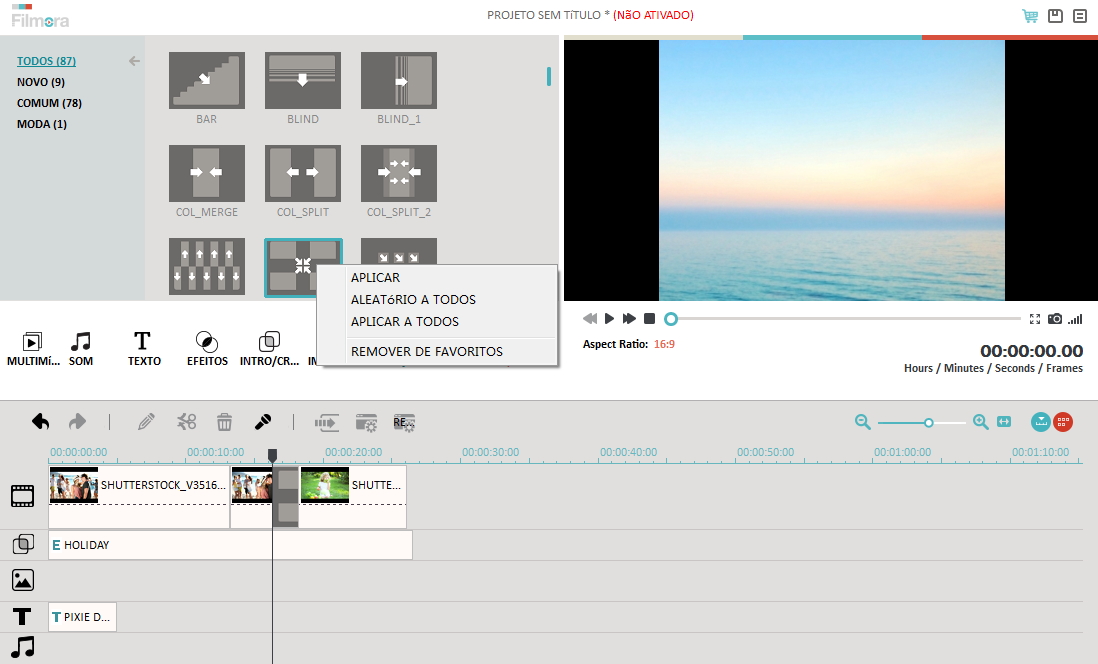
Passo 4: Juntar vários arquivos YouTube em um único vídeo
Falta apenas um passo. Certifique-se de que você está satisfeito com tudo e combine vídeo YouTube em um arquivo. Você pode clicar no botão Reproduzir para visualizar como os vídeos YouTube serão combinados. Se o resultado estiver bem, clique no botão "Criar" para salvar o vídeo YouTube como um. No entanto, vá a aba Formato e selecione um formato desejado e clique em Criar para iniciar o agrupamento dos vídeos YouTube. A propósito, se você quiser reproduzir arquivos YouTube agrupados no iPod, iPhone, iPad, escolha "Dispositivo" e selecione seu dispositivo a partir da lista. Você também pode carregar diretamente de volta para o YouTube para compartilhar ou gravar em DVD para reproduzir na TV.
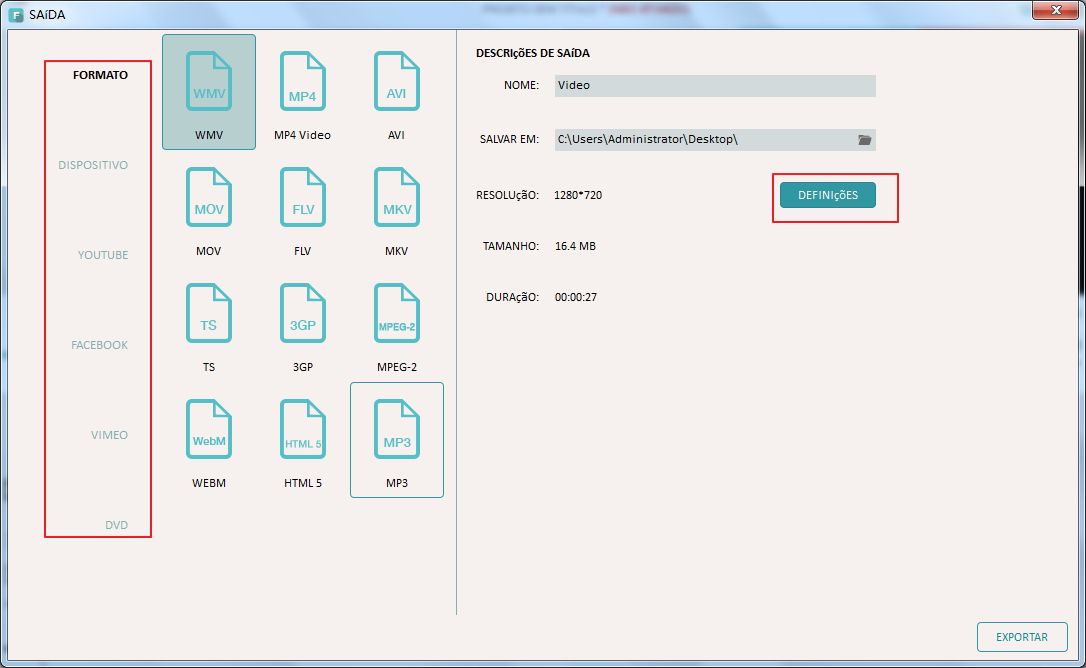
Feito! Agora, obtenha o agrupador YouTube para agrupar vídeos YouTube com efeitos de visual melhorados e transições.
Dica: Baixe vídeos de YouTube com o YouTube Downloader grátis
Há muitas ferramentas gratuitas no mercado para fazer o trabalho e minha melhor experiência é com o Wondershare Baixador de YouTube gratuito. Se você está utilizando o navegador Firefox, você também pode adotar o video DownloadHelper.






